Подключение к Interactive Brokers
Для корректной работы подключения Interactive Brokers необходимо предварительно скачать и настроить торговый терминал TWS. Вам необходимо скачать и установить latest версию.
ВАЖНО: рыночные данные Interactive Brokers могут существенно отличаться от данных других поставщиков котировок в силу особенности данного подключения. Пожалуйста, учитывайте это при анализе/торговле, используя подключение этого брокера.
ВАЖНО: демо счет от Interactive Brokers не поставляет котировок по акциям!
ВАЖНО: данное подключение работает только для западного рынка. То-есть по российским инструментам Вы не сможете получать котировки через Interactive Brokers.

Для этого:
- Необходимо разрешить подключения от других программ. Для этого нужно открыть настройки через меню «File -> Global configuration…». В новом окне выбрать «Configuration -> API -> Settings»:
- Включить режим «Enable ActiveX and Socket Clients».
- Включить режим “Загружать открытые ордера при подключении”
- Включить "Отправлять API-уведомления на английском."
- Если указанный порт уже используется на компьютере другой программой, то для подключения необходимо изменить значение “Сокет-порт”.
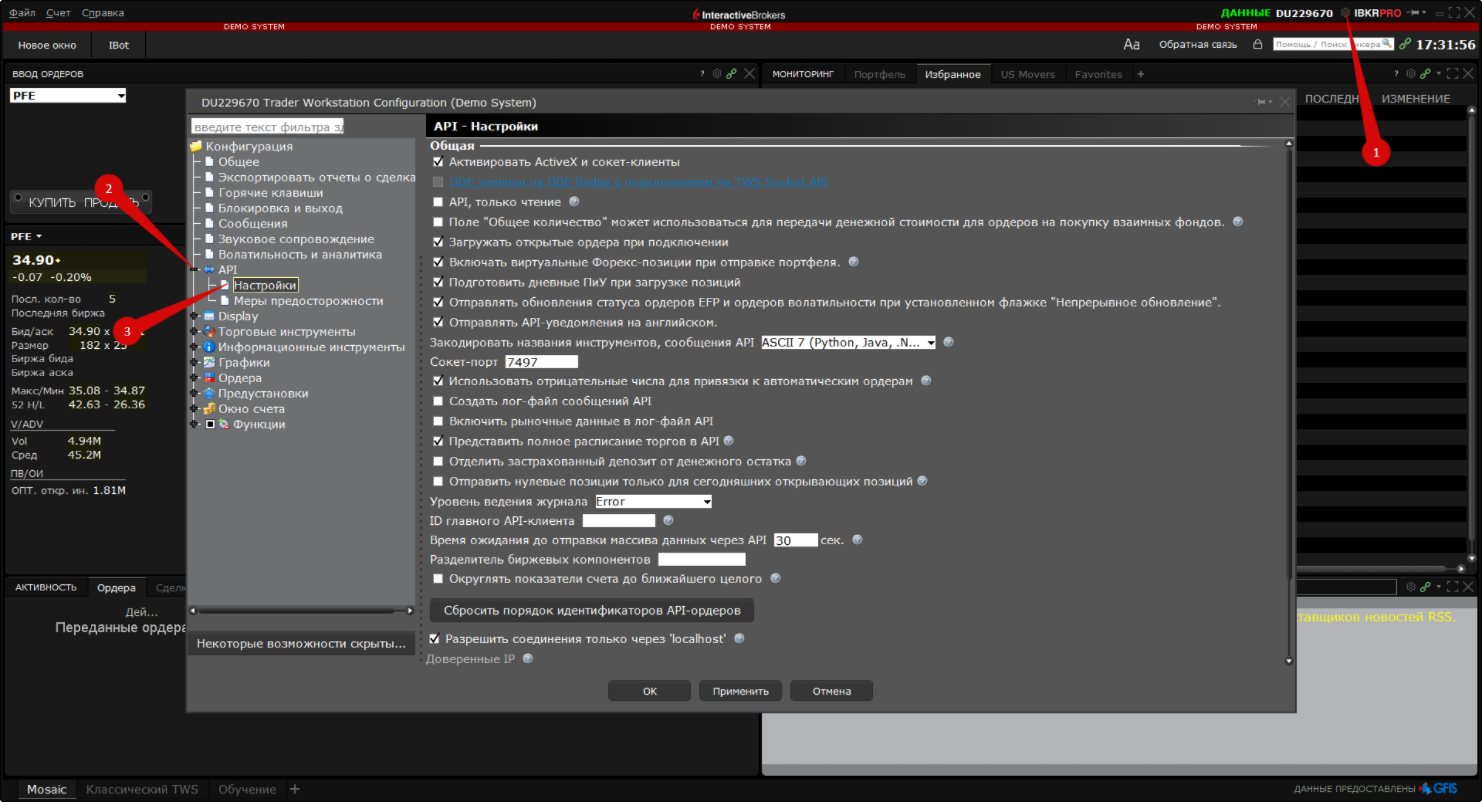
Для настройки подключения Interactive Brokers к платформе ATAS, выберите один из вариантов:
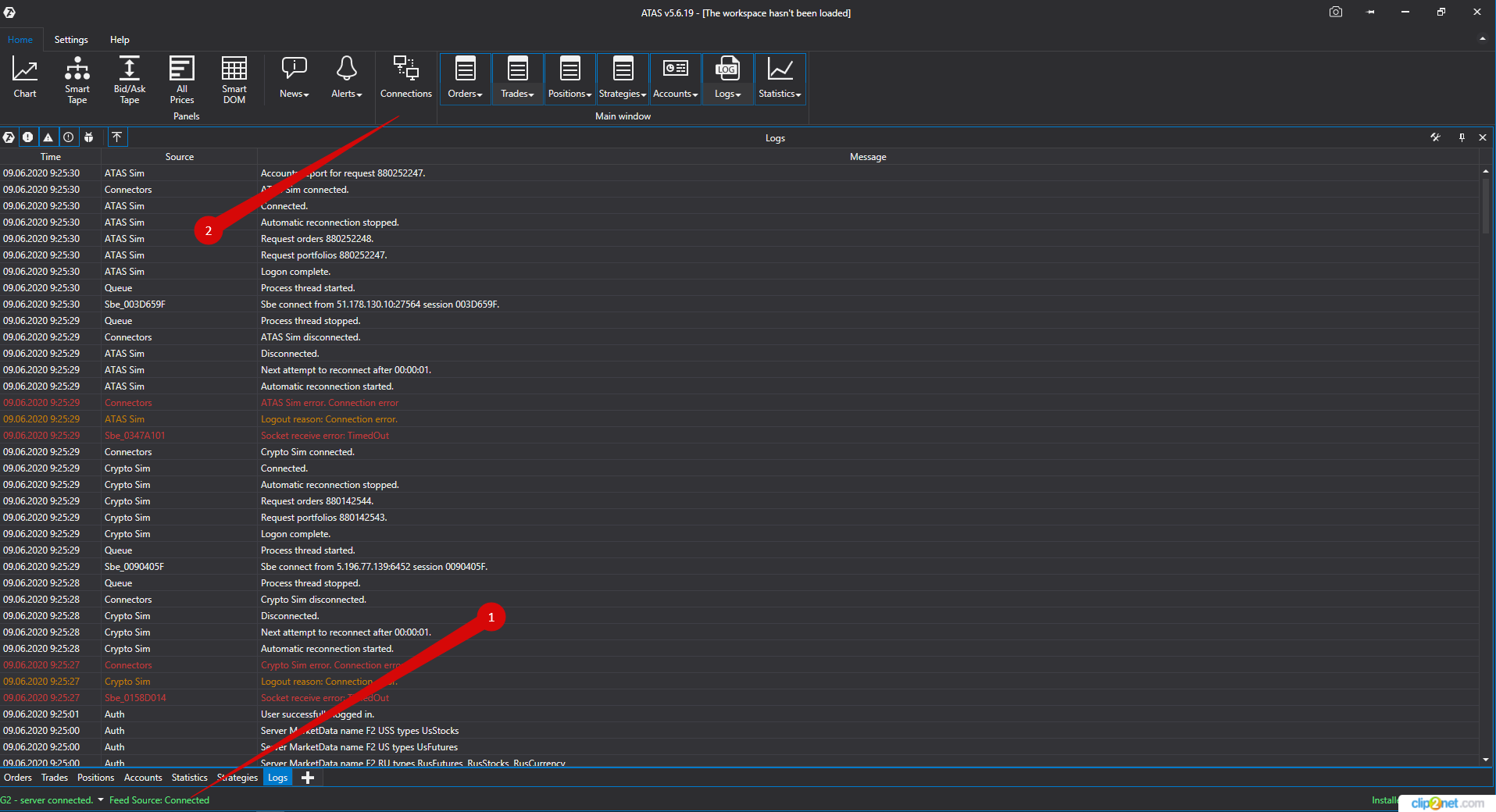
1. Зайдите в меню главного окна программы - Settings/Настройки, затем в подменю Connection to DataFeed/ Подключение торговли и котировок.
2. Кликните кнопкой мыши на индикатор подключений в главном окне платформы.
Далее откроется окно подключений:
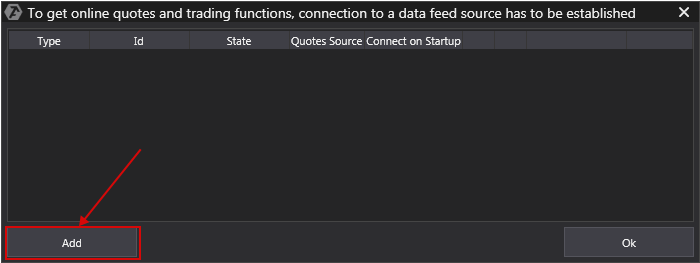
Чтобы добавить новое подключение нажмите кнопку Add/Добавить.
Далее откроется окно со списком доступных счетов и поставщиков котировок:
В данном окне, необходимо выбрать тип подключения Interactive Brokers, затем нажать Next/Далее.
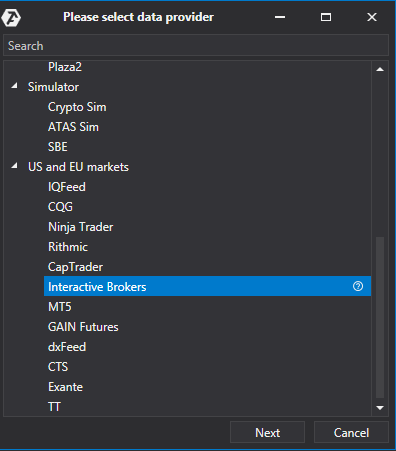
1. В строке Server address указать Ip и Port того компьютера где запущен TWS. Если TWS запущен на том же компьютере, где запущен АТАS, IP следует вписать 127.0.0.1. Порт-значение “Сокет-порт” из настроек TWS.
2. В строке Client ID ввести любое число больше нуля. TWS имеет возможность принимать несколько подключений. ClientID нужен для идентификации подключения.
3. Нажмите кнопку Finish/Далее.
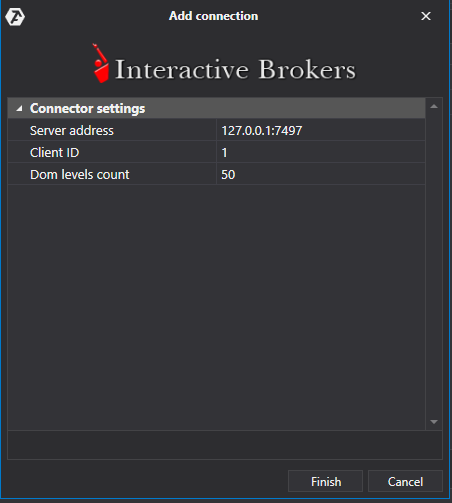
*После настройки подключение появится отдельной строкой в окне подключений:
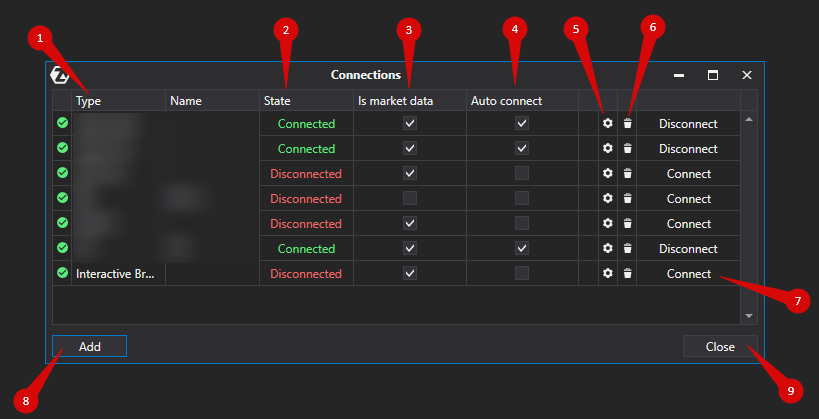
1. Type / Тип - Источник подключения.
2. State / Статус подключения - После добавления нового подключения, его статус по умолчанию Disconnected / Отключен. Для подключения необходимо нажать кнопку Connect /Подключить.
3. Is market data/Поставщик котировок - Опция выбора поставщика котировок.
Важно: для российского и американского рынков, должен быть подключен только один источник котировок!
4. Auto connect / Автоподключение - Если нужно чтобы подключение происходило автоматически при запуске платформы, то необходимо включить данную опцию.
5. Кнопка настройки подключения.

6. Кнопка удаления подключения.

7. Кнопка включения подключения.

8. Кнопка добавления нового подключения.

9. Кнопка выхода из подключений.
Customer support service by UserEcho
